Kaip išsaugoti vaizdą iš „Google“ skaidrių pristatymo
„Google“ Skaidrės "Google" Herojus / / April 03, 2023

Paskutinį kartą atnaujinta

Jei norite ištraukti vaizdą iš sukurtos „Google“ skaidrių pristatymo, turėsite naudoti keletą problemų sprendimo būdų. Šiame vadove paaiškinama, kaip.
Sukūrėte nuostabų „Google“ skaidrių pristatymą, bet yra problema. Norite pakartotinai panaudoti vieną iš įterptų paveikslėlių, bet visą gyvenimą neprisimenate, iš kur ją gavote.
Jei norite pakartotinai naudoti paveikslėlį, įdėtą į „Google“ skaidrių pristatymą, geriausias būdas yra išsaugoti jį tiesiai iš skaidrių. Tada galėsite pasiekti šį išsaugotą vaizdą ir naudoti jį kituose dokumentuose ar pristatymuose.
Norėdami išsaugoti vaizdą iš „Google“ skaidrių, atlikite toliau nurodytus veiksmus.
Kaip išsaugoti vaizdą naudojant atsisiuntimo įrankį „Google“ skaidrėse
Vienas geriausių būdų išsaugoti vaizdą iš „Google“ skaidrių pristatymo yra naudoti integruotą skaidrių atsisiuntimo įrankį.
Norėdami naudoti atsisiuntimo įrankį vaizdams atsisiųsti iš Google pusės:
- Pirmiausia atidarykite savo „Google“ skaidrių pristatymas.
-
Eiti į Įterpti >Nauja skaidrė iš viršutinio meniu. Taip bus sukurta nauja skaidrė, su kuria galėsite dirbti.
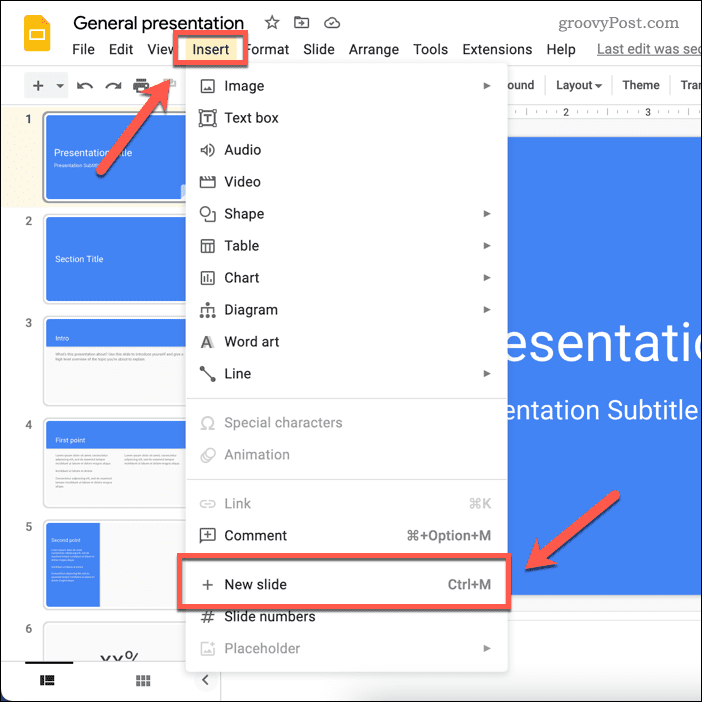
- Pasirinkite skaidrę, kurioje yra vaizdas, kurį norite atsisiųsti.
-
Tada pasirinkite vaizdą, spustelėkite jį dešiniuoju pelės mygtuku ir pasirinkite Iškirpti arba Kopijuoti.
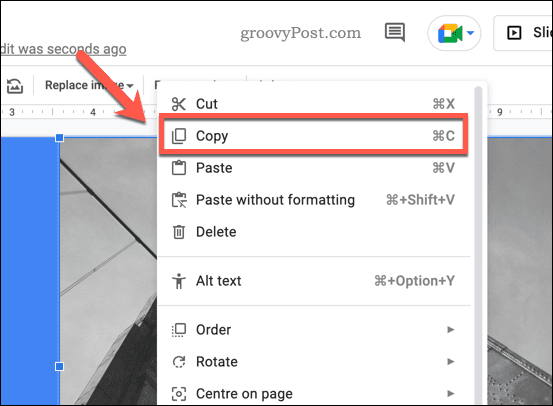
-
Pereikite prie naujos skaidrės ir dešiniuoju pelės mygtuku spustelėkite > Įklijuoti norėdami įklijuoti vaizdą į skaidrę.
-
Kai vaizdas bus naujoje skaidrėje, pakeiskite jo dydį, kad užpildytumėte visą skaidrės drobės sritį, vilkdami vaizdo kampus. Tačiau reikia atsiminti vieną dalyką: jei vaizdo kraštinių santykis nėra toks pat kaip skaidrės, jis atrodys ištemptas. Viena iš alternatyvų yra palikti baltą erdvę aplink vaizdą ir įdėti jį į centrą (arba sukurti baltas formas, kad būtų pasiektas panašus efektas).
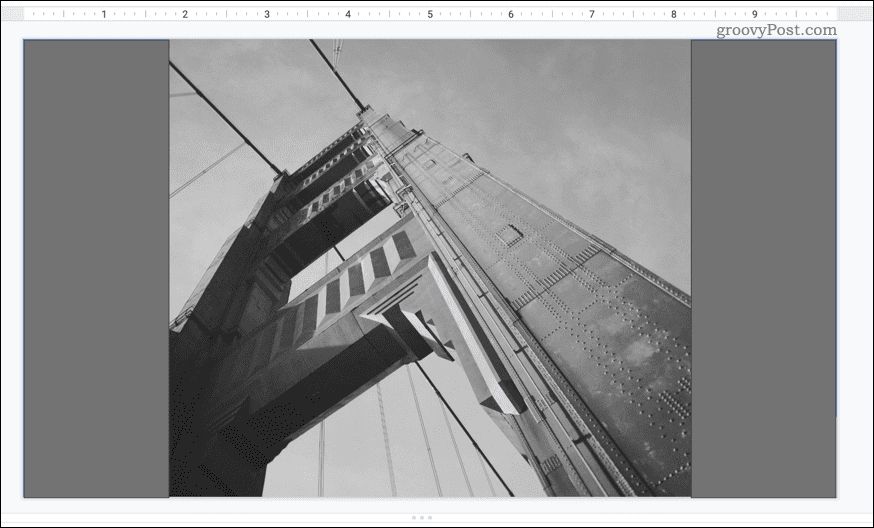
- Jei skaidrėje yra kitų objektų, pvz., teksto ar figūrų, pažymėkite juos ir paspauskite Ištrinti raktą, kad juos pašalintumėte.
-
Norėdami atsisiųsti skaidrę (taigi ir vaizdą), eikite į Failas > parsisiųsti. Išskleidžiamajame meniu pasirinkite vaizdo tipą, kurį norite atsisiųsti (pvz., JPG arba PNG).
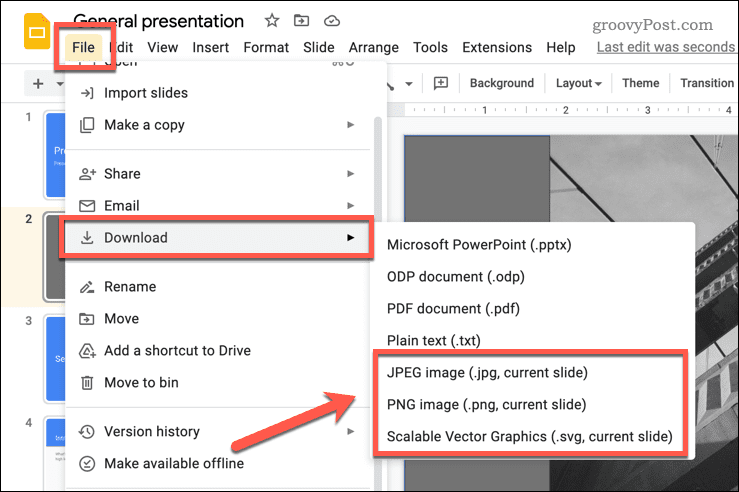
Dabar vaizdas turėtų būti išsaugotas jūsų kompiuteryje arba „Mac“, kad galėtumėte jį naudoti kitur.
Kaip išsaugoti vaizdą siunčiant jį į „Google Notes“.
Deja, „Google“ skaidrės neleidžia dešiniuoju pelės mygtuku spustelėti vaizdo ir jo atsisiųsti. Išeitis – importuoti vaizdą iš „Google“ skaidrių į „Google Keep“ užrašų saugyklą, kuri pasiekiama Skaidrėse.
Iš ten galite dešiniuoju pelės mygtuku spustelėti vaizdą ir atsisiųsti jį tiesiogiai.
Norėdami atsisiųsti vaizdą iš „Google“ skaidrių naudodami „Google“ pastabas:
- Atidaryk savo „Google“ skaidrių pristatymas.
- Kairėje esančiame meniu pasirinkite skaidrę su vaizdu, kurią norite išsaugoti.
- Dešiniuoju pelės mygtuku spustelėkite paveikslėlį.
-
Iššokančiajame kontekstiniame meniu pasirinkite Siųsti į „Keep“.. Dešinėje bus atidarytas naujas meniu skirtukas, kuriame bus rodomi išsaugoti „Google Keep“. Pastabos.
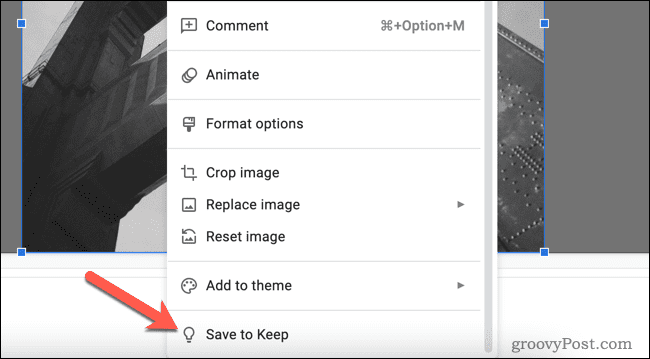
-
Jei ne, spustelėkite Laikyti dešinėje esančiose meniu parinktyse esančią piktogramą.
-
Vaizdas bus įtrauktas į „Keep“ meniu. Dešiniuoju pelės mygtuku spustelėkite paveikslėlį ir pasirinkite Išsaugoti paveikslėlį kaip, tada išsaugokite vaizdą savo kompiuteryje arba „Mac“.
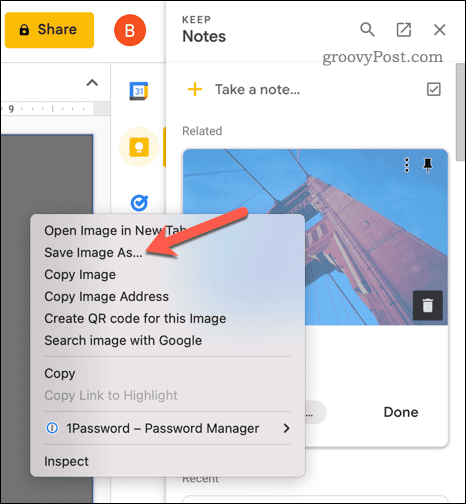
Kaip išsaugoti vaizdą nukopijuojant jį į „Google“ dokumentus ir eksportuojant
Kitas būdas išsaugoti vaizdus iš „Google“ skaidrių yra importuoti juos į „Google“ dokumentus. Galite eksportuoti dokumentų failą ir išskleisti vaizdus kompiuteryje.
Norėdami išgauti „Google“ skaidrių vaizdus naudodami „Google“ dokumentus:
- Atidaryk savo „Google“ skaidrių pristatymas.
- Raskite vaizdą, kurį norite kopijuoti, ir spustelėkite jį dešiniuoju pelės mygtuku.
- Pasirinkite Kopijuoti.
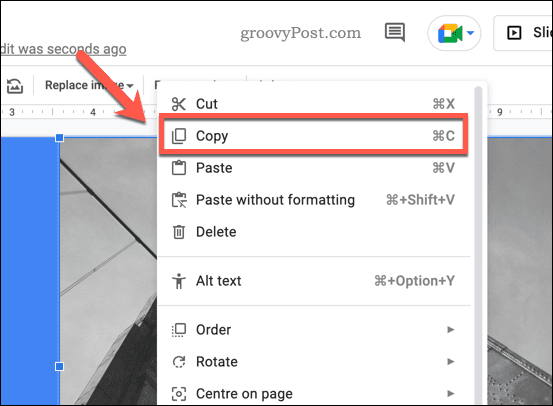
- Tada atidarykite naują „Google“ dokumentų dokumentą.
- Dešiniuoju pelės mygtuku spustelėkite dokumentą ir pasirinkite Įklijuoti iš rodomų parinkčių. Tai įterps vaizdą į dokumentą.
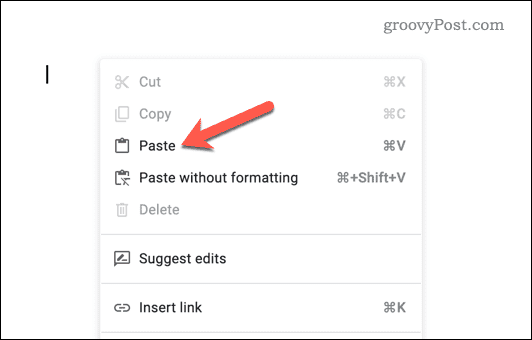
- Norėdami atsisiųsti dokumentą kaip tinklalapį, eikite į Failas > Atsisiųsti.
- Pasirinkite Tinklalapis (.html, suglaudintas) iš rodomų parinkčių.
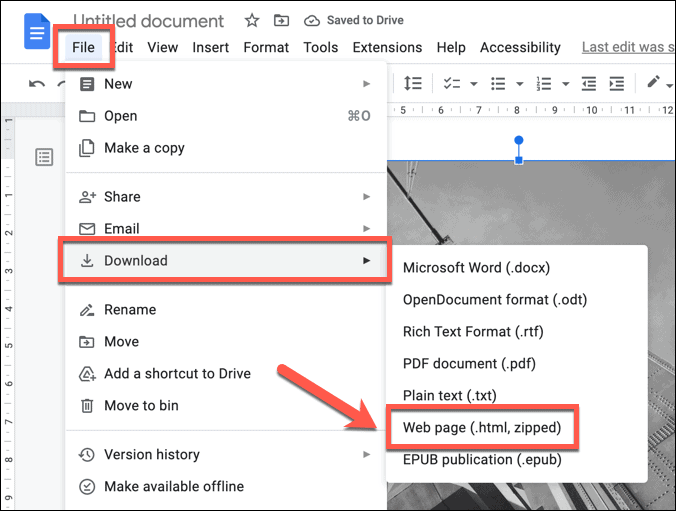
Failas bus atsisiųstas į jūsų įrenginį. Ištraukite suglaudintą failą, kad pasiektumėte dokumentą ir vaizdą. Vaizdas bus išsaugotas kaip atskiras failas kartu su dokumento tekstu (kitame atskirame faile).
Galingų „Google“ skaidrių pristatymų kūrimas
Dabar, kai išmokote išsaugoti vaizdus iš „Google“ skaidrių, galite bendrinti skaidrėse sukurtą turinį ir naudoti jį kitur. Jei norite išnaudoti visas „Google“ skaidres, pabandykite naudojant komentarus „Google“ skaidrėse pateikti atsiliepimų ir bendradarbiauti su kitais rengiant pristatymus.
Šablonai „Google“ skaidrėse taip pat gali padėti jums sukurti tinkintą pristatymų išvaizdą ir išsaugoti juos būsimam naudojimui.
Kaip rasti „Windows 11“ produkto kodą
Jei jums reikia perkelti „Windows 11“ produkto kodą arba tiesiog jo reikia švariai įdiegti OS,...
Kaip išvalyti „Google Chrome“ talpyklą, slapukus ir naršymo istoriją
„Chrome“ puikiai išsaugo naršymo istoriją, talpyklą ir slapukus, kad optimizuotų naršyklės veikimą internete. Jos kaip...



